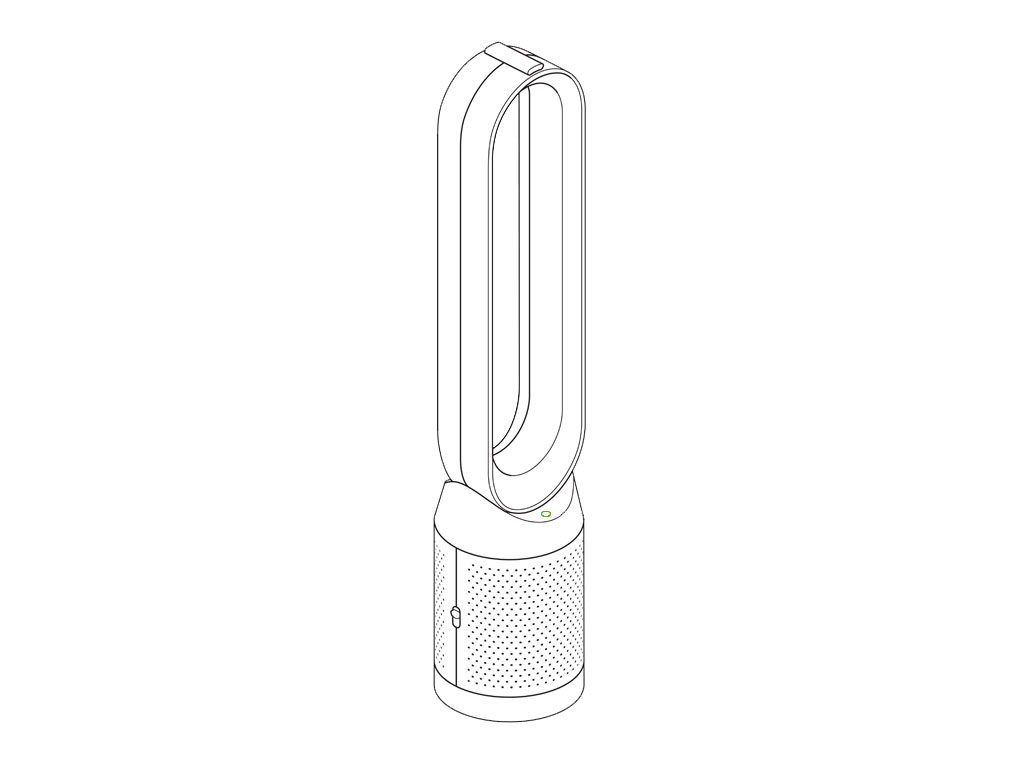マシンを動かしましょう
マシンを動かしましょう
-
TP04 メインメニュー
-
製品のお手入れ
-
問題は解決されました
-
さらにサポートが必要です。
-
製品に問題があります
-
異音
-
大きな音
-
問題は解決されました
-
表面 確認済
-
詰まりがないか確認する
-
問題は解決されました
-
両方のフィルターを取り外す
-
パーツの交換が必要です
-
両方のフィルターを取り外す
-
パーツの交換が必要です
-
問題は解決されていません - ダイソンお客様相談室にご連絡ください。
-
カチッという音
-
カチッという音
-
問題は解決されていません - ダイソンお客様相談室にご連絡ください。
-
電源を切ると低い唸るような音がする
-
金属音、または甲高い笛のような音
-
製品の性能
-
風量を調節できない
-
リモコンで他のボタンの動作確認をする
-
リモコンのボタンは正常に機能する
-
MyDysonアプリを確認する
-
パーツの交換が必要です
-
パーツの交換が必要です
-
バッテリーの交換
-
風量が通常よりも弱い
-
問題は解決されていません - ダイソンお客様相談室にご連絡ください。
-
電源、または電気系統のトラブル
-
電源が入らない
-
電源が入らない
-
問題は解決されていません - ダイソンお客様相談室にご連絡ください。
-
問題は解決されていません - ダイソンお客様相談室にご連絡ください。
-
風は出るが、風向が変わらない
-
問題は解決されていません - ダイソンお客様相談室にご連絡ください。
-
首振りするが、風が出ない
-
リモコン操作を確認する
-
勝手に電源が入る
-
ライトの不具合
-
問題は解決されていません - ダイソンお客様相談室にご連絡ください。
-
ライトの不具合
-
電源プラグを抜く
-
ボタンを押す
-
リモコンを確認する
-
MyDysonアプリを確認する
-
パーツの交換が必要です
-
MyDysonアプリを確認する
-
異臭
-
ホコリっぽいにおい
-
フィルター交換が必要です
-
グラスHEPAフィルターの交換
-
問題は解決されていません - ダイソンお客様相談室にご連絡ください。
-
活性炭フィルターの交換
-
問題は解決されていません - ダイソンお客様相談室にご連絡ください。
-
MyDysonアプリの接続
-
トラブルシューティング
-
接続していない
-
認証コードが届かない
-
問題は解決されました
-
問題は解決されていません - ダイソンお客様相談室にご連絡ください。
-
接続できない
-
製品が検出されない
-
問題は解決されていません - ダイソンお客様相談室にご連絡ください。
-
ペアリング
-
ペアリングの不具合
-
Wi-Fi情報を入力
-
Wi-Fiの不具合
-
接続を始める
-
設定を完了する
-
問題が解決した
-
製品の接続が完了しない
-
アプリにエラーメッセージが表示される
-
手順がうまくいかない
-
製品をアプリに接続する
-
手順どおりに操作できない
-
MyDysonアプリをダウンロードできない
-
製品を追加する
-
MyDysonアプリにログインできない
-
わかりません
-
製品が検出されない
-
MyDysonアプリをダウンロードできない
-
接続済み
-
自動アップデートが行われない
-
アプリの機能が使えない
-
アプリ上で製品がオフラインになっている
-
アプリで製品を操作できない
-
問題が解決しない場合は、<ダイソンお客様相談室>までお問い合わせください。
-
リモコンで操作することができる
-
接続が断続的に途切れる
-
新しいWi-Fiネットワークに製品を接続する
-
MyDysonアプリを使用する
-
空気質に関する情報はどこで見られますか?
-
MyDysonアプリで製品を操作する
-
スケジュールの設定方法
-
製品の設定
-
温度表示の単位を切り替える
-
連続モニタリングの設定
-
お住まいの場所
-
部屋の名前を変更する
-
フィルター寿命を調べる
-
他の製品を選択する方法
-
問題が解決しない場合は、<ダイソンお客様相談室>までお問い合わせください。
-
別のWi-Fiネットワークに接続する方法
-
見てわかる症状
-
問題は解決されていません - ダイソンお客様相談室にご連絡ください。
-
パーツの破損
-
パーツの交換が必要です
-
パーツの交換が必要です
-
パーツの交換が必要です
-
問題は解決されていません - ダイソンお客様相談室にご連絡ください。
-
パーツの交換が必要です
-
パーツの交換が必要です
-
パーツの交換が必要です
-
首振りのトラブル
-
ダイソンお客様相談室にご連絡ください。
-
首振りが止まらない
-
リモコンの他の機能を確認する
-
問題は解決されていません - ダイソンお客様相談室にご連絡ください。
-
バッテリーの交換
-
バッテリーを交換しても改善しない
-
アプリを確認する
-
リモコンの不具合
-
リモコンの不具合
-
電池を交換する
-
本体ディスプレイの不具合
-
VOCと二酸化窒素の数値が表示されない
-
1時間未満
-
問題は解決されていません - ダイソンお客様相談室にご連絡ください。
-
1時間以上
-
問題は解決されていません - ダイソンお客様相談室にご連絡ください。
-
ディスプレイが暗い
-
リセット
-
本体ディスプレイの不具合
-
本体を動かす
-
ナイトモードを使用できない
-
ディスプレイ表示が勝手に切り替わる
-
空気質グラフは緑色だが、風量が強い
-
空気質グラフに複数の色が表示される
-
警告アラート
-
フィルターの交換
-
コンビフィルターの交換
-
グラスHEPAフィルターの交換
-
活性炭フィルターの交換
-
製品取扱説明書
-
使用を始める
-
製品の使い方ステップガイド
-
リモコンの使い方
-
ナイトモードの設定方法
-
オートモード
-
アプリでオートモードに切り替える
-
リモコンでオートモードに切り替える
-
風量を調節する
-
本体ディスプレイに表示されるアイコンの意味
-
製品の組み立て方
-
シリアルナンバーの記載箇所
-
情報メニューの使い方
-
電池を交換する
-
申し訳ございません。オンラインサポートで対応できません。
ダイソンお客様相談室のアドバイザーが対応いたします。
申し訳ございません。オンラインサポートで対応できません。
ダイソンお客様相談室のアドバイザーが対応いたします。
申し訳ございません。オンラインサポートで対応できません。
ダイソンお客様相談室のアドバイザーが対応いたします。
申し訳ございません。オンラインサポートで対応できません。
ダイソンお客様相談室のアドバイザーが対応いたします。
申し訳ございません。オンラインサポートで対応できません。
ダイソンお客様相談室のアドバイザーが対応いたします。
申し訳ございません。オンラインサポートで対応できません。
ダイソンお客様相談室のアドバイザーが対応いたします。
申し訳ございません。オンラインサポートで対応できません。
ダイソンお客様相談室のアドバイザーが対応いたします。
申し訳ございません。オンラインサポートで対応できません。
ダイソンお客様相談室のアドバイザーが対応いたします。
申し訳ございません。オンラインサポートで対応できません。
ダイソンお客様相談室のアドバイザーが対応いたします。
申し訳ございません。オンラインサポートで対応できません。
ダイソンお客様相談室のアドバイザーが対応いたします。
申し訳ございません。オンラインサポートで対応できません。
ダイソンお客様相談室のアドバイザーが対応いたします。
申し訳ございません。オンラインサポートで対応できません。
ダイソンお客様相談室のアドバイザーが対応いたします。
申し訳ございません。オンラインサポートで対応できません。
ダイソンお客様相談室のアドバイザーが対応いたします。
申し訳ございません。オンラインサポートで対応できません。
ダイソンお客様相談室のアドバイザーが対応いたします。
申し訳ございません。オンラインサポートで対応できません。
ダイソンお客様相談室のアドバイザーが対応いたします。
申し訳ございません。オンラインサポートで対応できません。
ダイソンお客様相談室のアドバイザーが対応いたします。
申し訳ございません。オンラインサポートで対応できません。
ダイソンお客様相談室のアドバイザーが対応いたします。
申し訳ございません。オンラインサポートで対応できません。
ダイソンお客様相談室のアドバイザーが対応いたします。
申し訳ございません。オンラインサポートで対応できません。
ダイソンお客様相談室のアドバイザーが対応いたします。
申し訳ございません。オンラインサポートで対応できません。
ダイソンお客様相談室のアドバイザーが対応いたします。
申し訳ございません。オンラインサポートで対応できません。
ダイソンお客様相談室のアドバイザーが対応いたします。
申し訳ございません。オンラインサポートで対応できません。
ダイソンお客様相談室のアドバイザーが対応いたします。
申し訳ございません。オンラインサポートで対応できません。
ダイソンお客様相談室のアドバイザーが対応いたします。
申し訳ございません。オンラインサポートで対応できません。
ダイソンお客様相談室のアドバイザーが対応いたします。
申し訳ございません。オンラインサポートで対応できません。
ダイソンお客様相談室のアドバイザーが対応いたします。
申し訳ございません。オンラインサポートで対応できません。
ダイソンお客様相談室のアドバイザーが対応いたします。
申し訳ございません。オンラインサポートで対応できません。
ダイソンお客様相談室のアドバイザーが対応いたします。
申し訳ございません。オンラインサポートで対応できません。
ダイソンお客様相談室のアドバイザーが対応いたします。
申し訳ございません。オンラインサポートで対応できません。
ダイソンお客様相談室のアドバイザーが対応いたします。
申し訳ございません。オンラインサポートで対応できません。
ダイソンお客様相談室のアドバイザーが対応いたします。
申し訳ございません。オンラインサポートで対応できません。
ダイソンお客様相談室のアドバイザーが対応いたします。
申し訳ございません。オンラインサポートで対応できません。
ダイソンお客様相談室のアドバイザーが対応いたします。
申し訳ございません。オンラインサポートで対応できません。
ダイソンお客様相談室のアドバイザーが対応いたします。
申し訳ございません。オンラインサポートで対応できません。
ダイソンお客様相談室のアドバイザーが対応いたします。
申し訳ございません。オンラインサポートで対応できません。
ダイソンお客様相談室のアドバイザーが対応いたします。
あてはまる項目を選択してください
製品のお手入れ
性能を維持するために、製品のパーツのお手入れを行ってください。
円形パーツを乾いた布、もしくは湿らせた布で拭いてください。
乾いた布で本体を拭いてください。
乾いた布または柔らかいブラシで、フィルターカバーを拭きます。
あてはまる項目を選択してください
あてはまる項目を選択してください
これで問題は解決しましたか?
大きな音
製品を置く場所によっては、ノイズが大きくなることがあります。例えば木のテーブルに置いた場合、カーペットの上よりもノイズが大きく感じることがあります。
置く場所を変えてノイズが減るか試してください。
製品を再起動する
コンセントから電源プラグを抜き、10秒ほど待ちます。
電源コードが、本体ベースの中央に差し込まれていることを確認します。
プラグを再度コンセントに差し込み、動作を確認してください。
円形パーツのお手入れ
製品の性能を維持するため、製品のお手入れを行ってください。
円形パーツを、乾いた布、もしくは湿らせた布で拭きます。
円形パーツの細い開口部に詰まりがないか確認してください。
本体のお手入れ
本体のフィルターカバーを乾いた布で拭いてください。
フィルターカバーの穴や円形パーツの開口部にホコリが詰まっている場合は、柔らかいブラシで取り除いてください。

フィルターカバーの両側にあるボタンを下にスライドします。

グラスHEPAフィルターはフィルターカバーと一緒に外れます。

プラグを再度コンセントに差し込み、動作を確認してください。

コンセントから電源プラグを抜いてください。

活性炭フィルターの両側のつまみを引いて、本体から取り外します。

プラグを再度コンセントに差し込み、動作を確認してください。

送風方向を正面から背面に切り替える際、モーターが方向を調節するためカチッという音が聞こえることがあります。
この音は製品が正常に作動していることを示しています。
連続モニタリング
連続モニタリングを有効にすると、製品の電源を切っても空気質・温度・湿度などのデータを計測しつづけます。
センサーには小さなファンが搭載されており、連続モニタリングを行うために回転します。
本体ディスプレイのグラフが緑(良い空気質)であるにもかかわらず、風量が強いまま運転を続ける場合があります。これはオート(自動)モードが有効になっている際に起こり、空気質が良い状態を維持しようとするためです。窓がある部屋など空気質が変化しやすい環境では、高い空気質を保つために強い風量のまま運転することがあります。
オートモードは、リモコンまたはアプリから無効にすることができます。

次の手順に従ってアプリを操作してください。
画面右上の歯車のアイコンをタップして「製品の設定」を選択します。
「連続モニタリング」の項目まで画面を下にスクロールしてください。
連続モニタリングのスイッチをタップします。連続モニタリングが無効になるとスイッチはグレーに変色します。設定画面を閉じて変更を保存してください。
連続モニタリングはリモコンからでも操作することができます。設定を切り替えるにはAUTOボタンを5秒間長押しします。
動作を確認してください。
製品を再起動する
コンセントから電源プラグを抜き、10秒ほど待ちます。
電源コードが、本体ベースの中央に差し込まれていることを確認します。
プラグを再度コンセントに差し込み、動作を確認してください。
あてはまる項目を選択してください
リモコンで他のボタンの動作確認をする
リモコンの他のボタンが機能するか確認します。
- 電源オン/オフ
- 首振り機能
- オート(自動)モード
- ナイトモード
本体の吸気口に貼られた青色の透明フィルムが剥がしていることを確認してください。
本体の正面に向けてリモコンを操作してください。
バッテリーの交換
リモコンの底部にあるネジを外します。
底部を外し、バッテリー部をリモコンから引き出します。電池を交換してください(電池のタイプ:CR2032)。
円形パーツのお手入れ
製品の性能を維持するため、製品のお手入れを行ってください。
円形パーツを、乾いた布、もしくは湿らせた布で拭きます。
円形パーツの細い開口部に詰まりがないか確認してください。
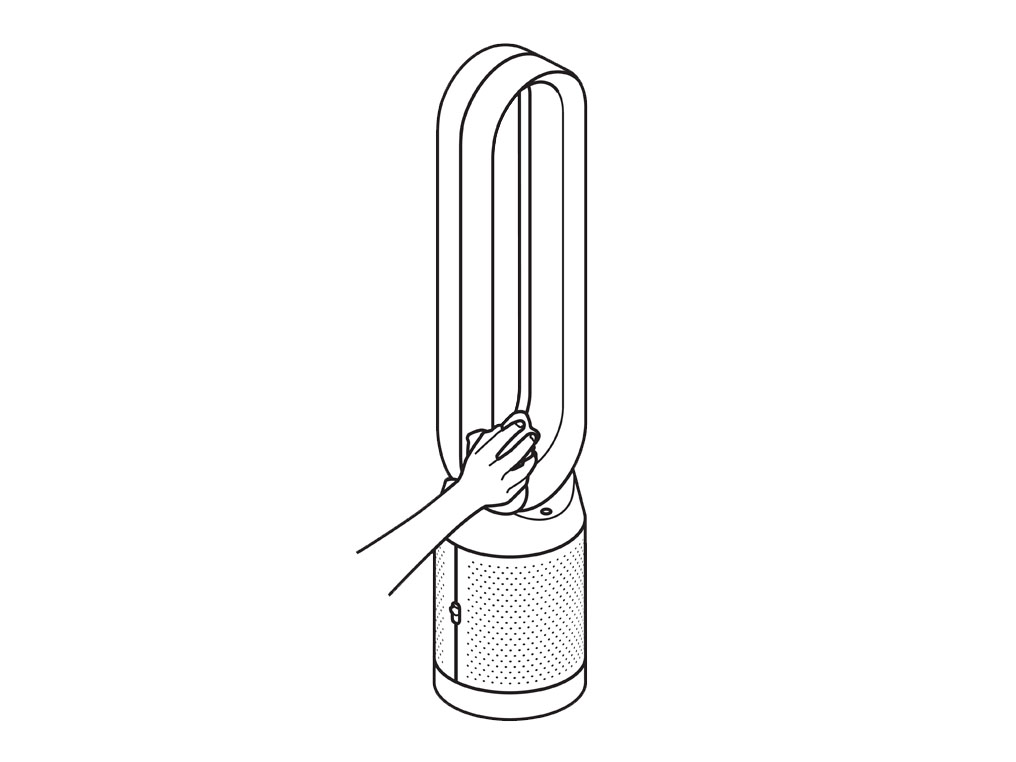
本体のお手入れ
本体のフィルターカバーを乾いた布で拭いてください。
フィルターカバーの穴や円形パーツの開口部にホコリが詰まっている場合は、柔らかいブラシで取り除いてください。

送風方向を確認する
風向きは2方向を切り替えることができます。 製品の確認を行う前に、送風方向を前方に切り替えてください。
リモコンの送風方向ボタンで設定してください。

あてはまる項目を選択してください
あてはまる項目を選択してください
電気系統を確認する
ご自宅のブレーカーが落ちていないか確認してください。
電源プラグとコードが破損していないか確認してください。
延長コードや電源タップなどを使用していないことを確認してください。
壁のコンセントから電源プラグを抜き、20秒待ってから差し込みます。
本体の電源をオンにし、症状が改善するか確認してください。
改善しない場合は、他のコンセントに接続して動作を確認してください。

製品本体の背面に、電源プラグがしっかりと挿し込まれていることを確認してください。
電源コードを交換するまで、製品は使用しないでください。
リモコンを使って確認する
リモコンの首振りボタンを押してください。

リモコンのボタンを押しても作動しない場合は、リモコンの電池を交換してください。
アプリを確認する
MyDysonアプリで首振り機能を操作できるか確認してください。
リモコン操作を確認する
リモコンの正しいボタンを確認して押してください。

リモコンを本体の正面に向けて、ボタンを押してください。
リモコンで他のボタンの動作確認をする
風量

電源オン/オフ

直射日光や蛍光灯の光にさらされると、リモコンの赤外線を受信するセンサーが誤作動を起こす場合があります。
製品の設置場所を変更してください。
電源プラグを抜く
他の機器のリモコンが干渉している可能性があります。
製品の近くで他の機器のリモコンの使用を控えるか、製品の電源プラグを抜いてください。
本体の吸気口に貼られた青色の透明フィルムが剥がしていることを確認してください。
本体の正面に向けてリモコンを操作してください。

MyDysonアプリを起動します。
アプリでリモコン画面を開き、電源オン/オフボタンをタップしてください。
MyDysonアプリを起動します。
アプリでリモコン画面を開き、電源オン/オフボタンをタップしてください。
製品の確認とお手入れ
製品の性能を維持するため、製品のお手入れを行ってください。
円形パーツを、乾いた布、もしくは湿らせた布で拭きます。
乾いた布で本体を拭いてください。
本体のフィルターカバーを乾いた布で拭きます。
網目部分に付着したホコリは、柔らかいブラシを使って取り除いてください。
フィルター交換が必要な場合があります。アプリまたは本体ディスプレイでフィルターの残りの寿命を確認してください。フィルターにゴミやホコリが詰まっている場合は交換してください。
交換用フィルターはダイソン公式オンラインストアからご購入いただけます。
これで問題は解決しましたか?
フィルターの種類を選択してください
注意:フィルターのお手入れをする前に必ず電源プラグをコンセントから抜いてください。
本体ディスプレイで残りのフィルター寿命が表示され、グラスHEPAフィルター(洗浄不可)の交換時期をお知らせします。
フィルターカバーの両側にあるボタンを下にスライドします。

グラスHEPAフィルターはフィルターカバーと一緒に外れます。

フィルターカバーの両側にあるボタンを下にスライドさせて、グラスHEPAフィルターを取り外します。
フィルターは直接ゴミ箱に捨て、お住まいの自治体の区分に従って処分してください。

フィルターカバーに新しいグラスHEPAフィルターをはめ込みます。
フィルターカバーを元の位置に押し込み、装着音がしたことを確認してください。
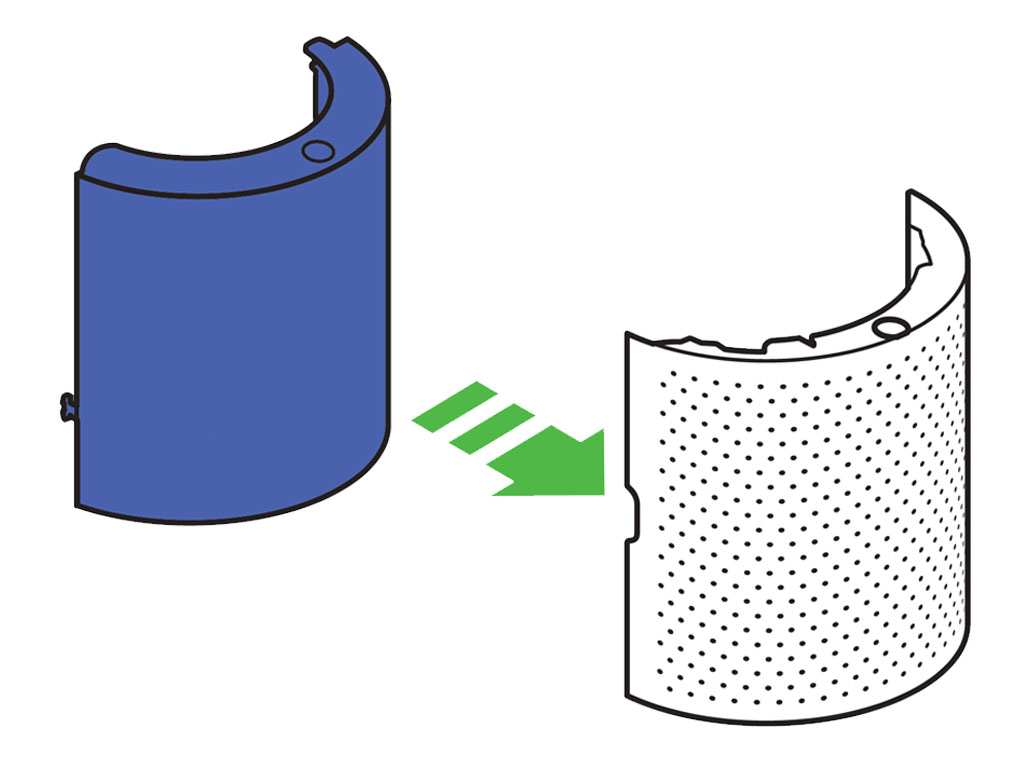
コンセントにプラグを差し込み電源を入れます。

リモコンのナイトモードボタンを長押ししてください。
本体ディスプレイに5秒のカウントダウンが表示された後、デフォルト画面に戻ります。
グラスHEPAフィルターの寿命がリセットされ、製品を使用する準備が完了します。
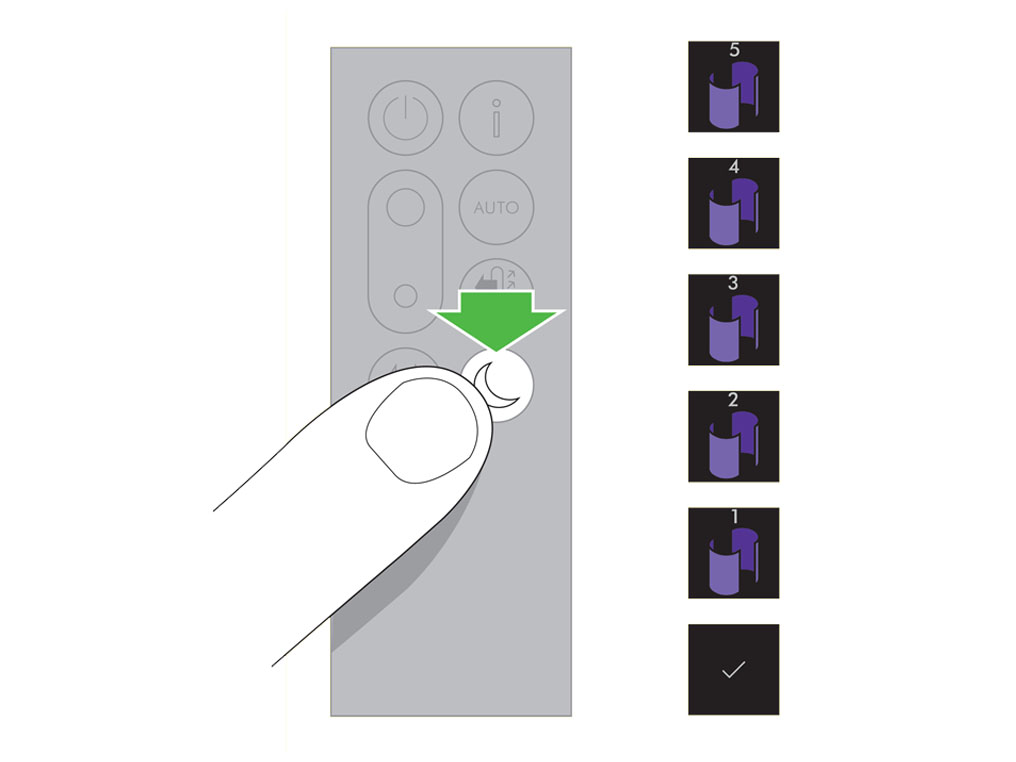
注意:フィルターのお手入れをする前に必ず電源プラグをコンセントから抜いてください。
本体ディスプレイで残りのフィルター寿命が表示され、活性炭フィルター(洗浄不可)の交換時期をお知らせします。
コンセントから電源プラグを抜いてください。 フィルターカバーの両サイドにあるボタンを下にスライドします。
フィルターカバーと一緒にフィルターが外れます。

活性炭フィルターの両側のつまみを引いて、本体から取り外します。

使用済みの活性炭フィルターは、お住まいの地域の区分に従って処分してください。
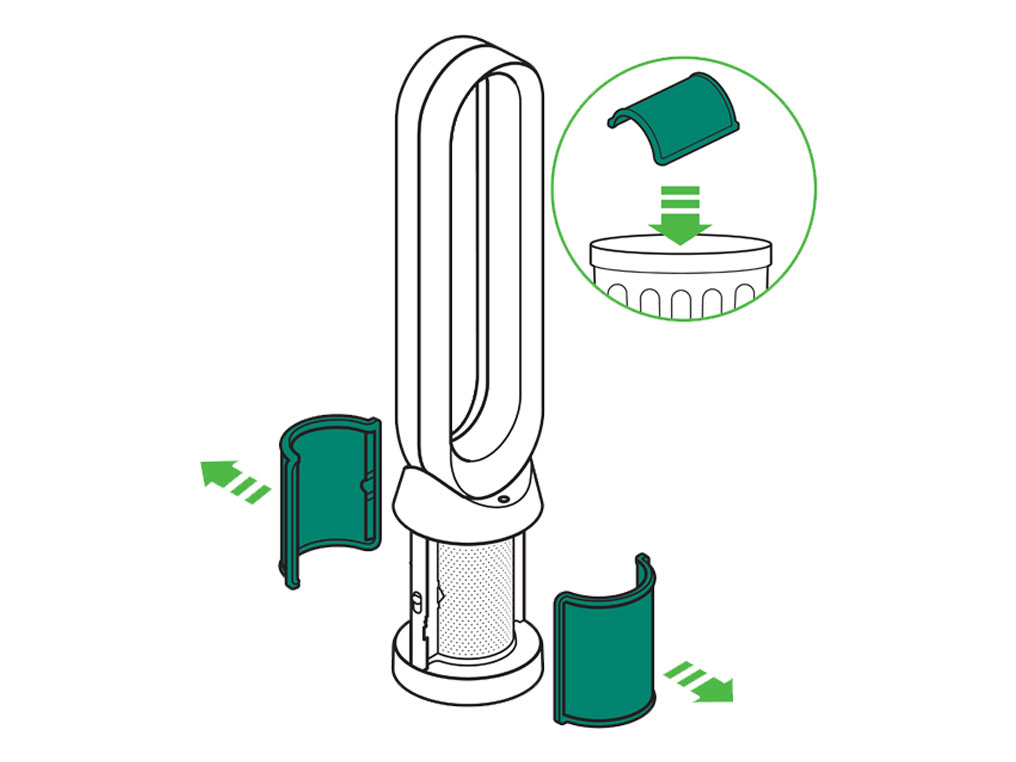
本体のベースに新しい活性炭フィルターを取り付けてください。

フィルターカバーを元の位置に押し込み装着音がしたことを確認してください。
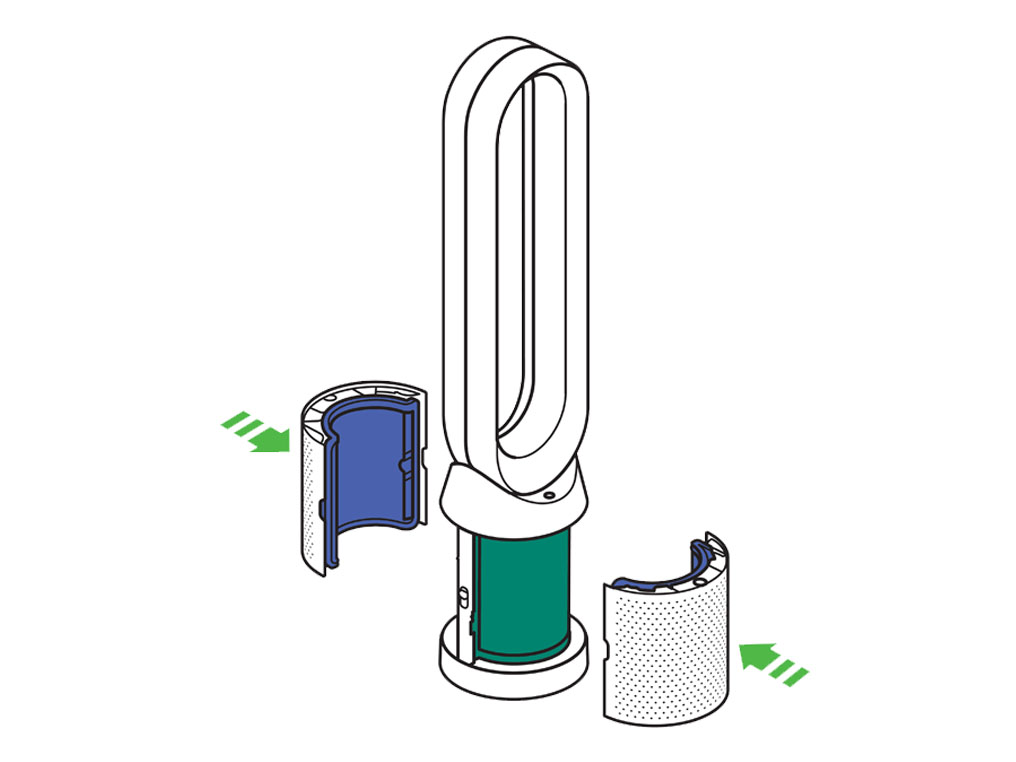
コンセントにプラグを差し込み電源を入れます。

リモコンの風向調節ボタンを長押ししてください。
本体ディスプレイで5秒のカウントダウンが表示され、5秒後にデフォルト画面に戻ります。
活性炭フィルターの寿命がリセットされ、製品を使用する準備が完了します。
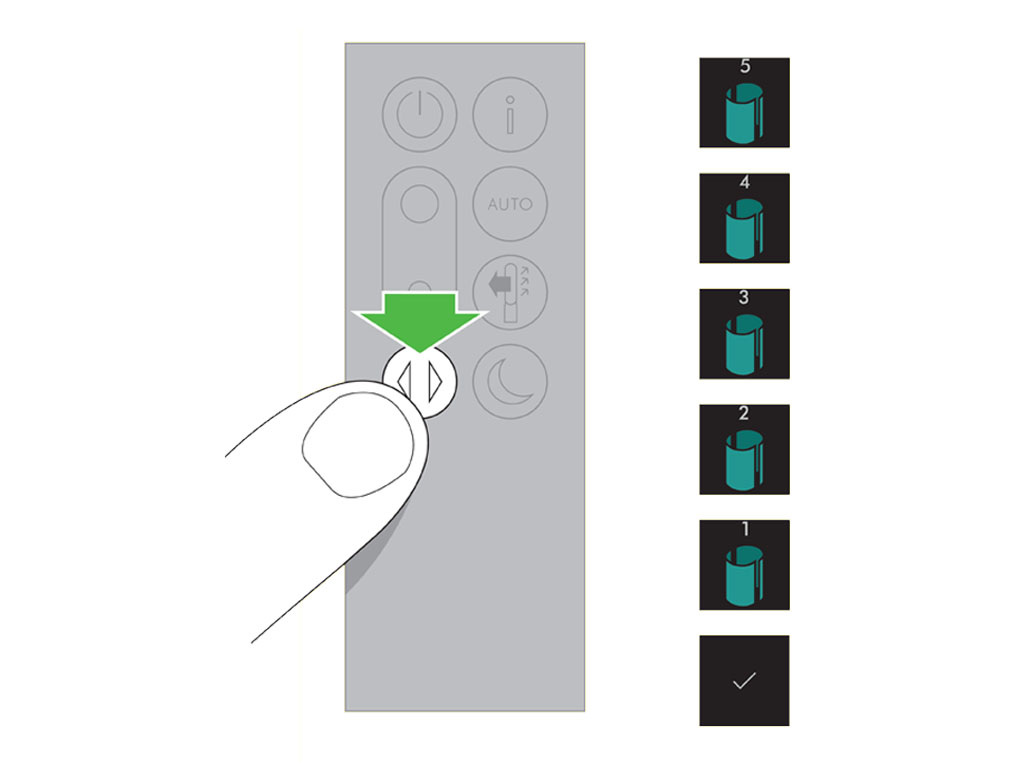
この状態で製品を使用するのは危険です。絶対に電源を入れないでください。また、プラグをコンセントに挿さないでください。
あてはまる項目を選択してください
製品をアプリ上で確認する
アプリに製品を接続していた場合、アプリのホーム画面に製品が表示されるか確認してください。複数のダイソン製品をアプリに接続している場合は、画面左上のメニューから該当する製品を選択してください。
製品をMyDysonアプリに接続していますか?
あてはまる項目を選択してください
二段階認証
入力したメールアドレスが正しいか確認してください。
認証コードのメールは迷惑メールと判断された可能性があります。迷惑メールのフォルダに振り分けられていないか確認してください。
認証コードのメールの有効期限は5分です。また、新しい認証コードが発行されると、5分以内であっても古い認証コードは無効となります。
パスワードまたは認証コードの入力を4回誤るとアカウントが30分間ロックされます。
接続操作のどの部分で不具合が生じますか?
製品を検出できませんでした
製品がリストに表示されない場合は、「私の製品がありません」をタップし、画面の指示に従って製品を選択してください
モバイル端末のBluetoothとWi-Fiが有効になっていることを確認してください。
プラグをコンセントに挿し込み、電源を入れます。
モバイル端末を製品の近くで持ってください。
製品を選択する
リストから、お持ちの製品を選択してください。
シリアルナンバーを確認してください。
ペアリングのプロセス
モバイル端末を、製品の本体ディスプレイに近づけます。
アプリ画面に指示が表示されたら、本体の電源ボタンを押してアプリと製品をペアリングします。
ペアリングが完了したら「設定を続ける」をタップします。
次のステップに進んでください。
製品コードを入力してペアリングする
それでも製品とアプリのペアリングができない場合は、画面に表示される手順に従って手動でペアリングを行います。
手動でペアリングを行うには、8桁の製品Wi-Fiパスコードが必要です。パスコードは製品本体のフィルターの裏に表記されています。
製品Wi-Fiパスワードを入力し、次に進みます。
次のステップに進んでください。
過去に同一製品を同じネットワークに接続したことがある場合は、Wi-Fi情報を入力する必要はありません。そのまま接続操作を続けてください。
Wi-Fiネットワーク詳細を入力
リストから、ご自宅のWi-Fiネットワークを選択してください。
ご自宅のWi-Fiネットワークのパスワードを入力してください。
ネットワークが見つからない
ご自宅のWi-Fiネットワークが検出されない場合は、アプリに表示される手順に従ってWi-Fiネットワークの設定を行ってください。
Wi-Fiが正しく動作していることを確認して、製品をルーターの近くに設置してください。
Wi-Fiネットワークのリストを更新してください。
接続画面
接続を確認するメッセージが表示されます。画面上の紫色のバーが接続プロセスの進捗を表します。
次のステップに進んでください。
接続完了
製品とMyDysonアプリの接続が完了しました。
次のステップに進んで、設定を行ってください。
新しいオーナーになる
以前に同一製品をオーナー登録したユーザーがいて、今回新しいユーザーに切り替える場合、旧オーナーはアプリで製品を操作することができなくなります。そのことを通知する内容のメッセージが旧オーナーに送信されます。
製品はどこにありますか?
製品が設置されている部屋を設定してください。
場所を登録する
リストから製品の場所を選択してください。
リストにない部屋名を付けたい場合は、リストの一番下の項目からカスタマイズが可能です。
購入日
製品登録のために、購入日を入力してください。
自動アップデート
アプリで製品の設定ページにアクセスし、自動アップデートが有効になっていることを確認してください。
自動アップデートを有効にすることで、製品やアプリの最新の機能が製品に自動でダウンロードされます
自動アップデートがすでに有効な場合は、電源プラグをコンセントから抜き、10秒待ち、再度挿し込んでください。また、製品をルーターに近い位置に置いてください。
地域を選択する
お住まいの地域を設定すると、その地域の屋外空気質が表示されます。
設定完了
製品の接続設定が完了しました。
あてはまる項目を選択してください
反応が遅い
接続に失敗すると、アプリ画面にエラーメッセージが表示されます。
「再試行」をタップしてもう一度接続を試してください。
接続できたら、続けるをタップして次のステップに進みます。
次のステップに進んでください。
接続のトラブル
製品のプラグをコンセントに挿し込み、電源を入れます。
モバイル端末を製品の近くで持ってください。
それでも接続が切れる場合は、接続操作を最初からやり直してください。手順は「製品をアプリに接続する」を参照してください。
問題が解決しない場合は、「問題は解決していません」を選択してください。
次のステップに進んでください。
MyDysonアプリ
製品をモバイル端末に接続するには、MyDysonアプリをインストールする必要があります。
モバイル端末のBluetoothとWi-Fiが有効になっていることを確認してください。
既存のダイソンアカウントにログインするか、新規アカウントの登録を行ってください。
プラグをコンセントに挿し込み、電源を入れます。
次のステップに進んでください。
あてはまる項目を選択してください
MyDysonアプリ
最新バージョンのMyDysonアプリをダウンロードしてください。アプリはお使いの端末のアプリストアからダウンロードすることができます。
ダイソンアカウント
MyDysonアプリのダウンロードまたはアップデートが完了したら、ログインしてください。アカウントがない場合は登録を行ってください。
アカウントを設定するにはメールアドレスとパスワードが必要です。
製品を追加する
左上のメニューアイコンをタップして、製品一覧を開き、製品を追加します。お使いのモバイル端末のBluetoothを有効にしてください。
位置情報
Wi-Fiネットワークを検索します。位置情報を求めるメッセージが表示されたら許可してください。
製品を選択する
リストから、お持ちの製品を選択してください。
シリアルナンバーを確認してください。
パスワードのリセット
パスワードを変更すると、30分間アカウントにログインできなくなります。
パスワードまたは認証コードの入力を4回誤るとアカウントが30分間ロックされます。
MyDysonアプリ
製品をモバイル端末に接続するには、MyDysonアプリをインストールする必要があります。
モバイル端末のBluetoothとWi-Fiが有効になっていることを確認してください。
ダイソンのアカウントにログインしてください。ダイソンのアカウントをお持ちでない場合は、新しいアカウントを作成してください。
プラグをコンセントに挿し込み、電源を入れます。
あてはまる項目を選択してください
MyDysonアプリ
最新バージョンのMyDysonアプリをダウンロードしてください。アプリはお使いの端末のアプリストアからダウンロードすることができます。
ダイソンアカウント
MyDysonアプリのダウンロードまたはアップデートが完了したら、ログインしてください。アカウントがない場合は登録を行ってください。
アカウントを設定するにはメールアドレスとパスワードが必要です。
あてはまる項目を選択してください
自動アップデートを有効にする
アプリで製品の設定ページにアクセスし、自動アップデートが有効になっていることを確認してください。
自動アップデートを有効にすることで、製品やアプリの最新の機能が製品に自動でダウンロードされます
自動アップデートがすでに有効な場合は、電源プラグをコンセントから抜き、10秒待ち、再度挿し込んでください。また、製品をルーターに近い位置に置いてください。
ソフトウェアアップデート
MyDysonアプリのすべての機能を使用するには、アプリを最新のバージョンにアップデートしてください。
自動アップデートを有効にすると常に最新のソフトウェアや機能が利用できます。自動アップデートは製品の設定メニューから設定することができます。
自動アップデートを有効に切り替えた後、最新の状態にアップデートされるまで最長で24時間かかる場合があります。
オフライン
製品の電源が入っていない、または接続が切れている場合は、製品がオフラインであるというメッセージが表示されます。
電源を切り、プラグをコンセントから抜いてください。
製品の電源を切り、電源プラグをコンセントから抜いて10秒間待ってください。
プラグをコンセントに挿し込み、電源を入れます。
インターネット接続を確認する
ご自宅に安定したWi-Fiネットワーク環境があることを確認してください。
お使いのモバイル端末のWi-Fiを有効にし、ご自宅のネットワークに接続します。
製品の通信が無効になっている
接続が切れた場合は、製品本体の電源ボタンを5秒間長押しして製品のWi-Fiをリセットします。Wi-Fiが有効になると白いWi-Fiマークが製品に表示されます。
電源を切り、電源プラグを抜く
製品の電源を切り、プラグをコンセントから抜いて10秒待ってください。
製品とモバイル端末をルーターの近くに移動してください。
インターネット接続が不安定
Wi-Fiの電波が弱い場合、接続が切れることがあります。製品をルーターがある場所に近づけてください。
別のWi-Fiネットワークに接続する
プラグをコンセントに挿し込み、電源を入れます。
モバイル端末のBluetoothとWi-Fi機能が両方とも有効になっていることを確認してください。
Wi-Fiネットワークは、製品の設定メニューから変更できます。設定メニューにアクセスするには、画面上の設定アイコンをタップしてください。
表示されているWi-Fiネットワークのリストから、接続したいネットワークを選択します。
ネットワークを切り替える際、モバイル端末を製品に近づけてください。
Wi-Fiパスワードを入力して接続します。
履歴
アプリの製品画面を、上方向にスワイプすると、空気質情報が表示されます。
アプリでは当日および過去1週間の空気質の変移を確認することができます。
- 室内空気質
- PM2.5
- PM10
- VOC(揮発性有機化合物)
- NO2(二酸化窒素)
- 室温
- 湿度
各項目の説明はアプリを参照してください。
製品のコントロール
アプリ画面からも製品の操作をすることができます。
- 電源オン/オフ
- 風量調節
- スウィング範囲設定
- タイマー設定
- オートモード オン/オフ
- 送風方向の切り替え
スケジュール機能
スケジュール設定は、アプリの設定メニューから追加・修正することができます。
スケジュール機能を使えば、決まった時間に製品を作動させることができます。スケジュール予約は、アプリ内の設定メニューから設定することができます。
操作できる機能:
- 電源オン/オフ
- オートモード有効/無効
- 風量調節
- 首振りオン/オフ
- ナイトモード有効/無効
設定画面を開く
製品の設定を行うには、画面右上の設定メニューアイコンをタップして「製品の設定」を選択してください。
あてはまる項目を選択してください
連続モニタリング設定
「製品の設定」メニューから、連続モニタリングを有効、または無効に切り替えることができます。
連続モニタリングを有効にすると、電源が切れているときも、製品は空気質を計測し続けます(電源プラグはコンセントに接続している必要があります)。
お住まいの地域を設定する
お住まいの場所を設定するには、タイムゾーンを選択してください。
検索フィールドに市/町名を入力します。
お住まいの場所を選択したら送信ボタンをタップします。
部屋名の設定
部屋の名前は「製品の設定」から変更できます。
お好きな部屋の名前をリストから選択するか、画面下の「編集」をタップしてカスタマイズした名前を入力してください。
名前を選択したら「送信」をタップしてください。
フィルター管理
フィルターの寿命は製品の設定画面から確認することができます。
「製品の設定」メニューにある「フィルター管理」にアクセスすると、フィルターの交換方法や、残りのフィルター寿命を確認できます。
また、こちらからフィルターのリセットも行うことができます。リセットは、必ず新しいフィルターに交換したときのみに行ってください。
アプリ上で製品を切り替える
複数のダイソン製品を切り替えるには、画面左上のメニューから選択してください。
画面を横にスワイプして製品を切り替えることもできます(お使いのモバイル端末の種類によっては、ジェスチャーナビゲーションの設定が必要な場合があります)。
別のWi-Fiネットワークに接続する
アプリの設定メニューから、Wi-Fiネットワークを変更することができます。
製品の電源を入れてください。
モバイル端末のBluetoothとWi-Fi機能が両方とも有効になっていることを確認してください。
表示されているWi-Fiネットワークのリストから、接続したいネットワークを選択します。
ネットワークを切り替える際、モバイル端末を製品に近づけてください。
Wi-Fiパスワードを入力して接続します。
最新のソフトウェアがダウンロードされているか確認してください。常に最新のソフトウェアにアップデートされるように、MyDysonアプリの設定画面で自動アップデートを有効にすることをおすすめします。
あてはまる項目を選択してください
どのパーツが破損していますか?
あてはまる項目を選択してください
リモコンの正しいボタンを押していることを確認してください。
電源オン/オフ

風量

首振り機能

オート(自動)モード

インフォメーション

ナイトモード

送風方向

本体の吸気口に貼られた青色の透明フィルムが剥がしていることを確認してください。
本体の正面に向けてリモコンを操作してください。
バッテリーの交換
リモコンの底部にあるネジを外します。
底部を外し、バッテリー部をリモコンから引き出します。電池を交換してください(電池のタイプ:CR2032)。
最新のソフトウェアがダウンロードされていることを確認してから確認を行ってください。常に最新のソフトウェアにアップデートされるように、MyDysonアプリの自動アップデート設定を有効にすることを推奨いたします。
初めて製品の電源を入れる際、有毒ガス・ニオイセンサーが自動的に調整を行います。調整には1時間程度かかります。調整が終了すると、製品は通常の運転を始め、ディスプレイの項目が正しく表示されます。
調整が完了する前に電源が切れた場合は、次回電源を入れたときに、中断したところから調整を再開します。
新しい製品を梱包箱から取り出したら、コンセントに接続して、連続で1時間運転させてください。1時間後、電源を切り、また電源を入れてください。
1時間以上
もし製品の電源を入れて1時間以上経ってもVOC(揮発性有機化合物)やNO2(二酸化窒素)が表れない場合は、一度電源を切り、コンセントから電源プラグを抜いてください。
1分ほど時間を置いてから、再度電源プラグをコンセントに差し込み、電源を入れてください。
ナイトモード
ナイトモードを有効にすると、製品が部屋の明るさを感知して自動的に本体ディスプレイの輝度を調整します。
本体ディスプレイは部屋が明るいと減光し、暗いと消灯します。
部屋の明るさや暗さにかかわらず、製品を操作すると本体ディスプレイが点灯します。
不具合
製品をリセットします。

コンセントから電源プラグを抜き、10秒ほど待ちます。
電源コードが、本体ベースの中央に差し込まれていることを確認します。
プラグを再度コンセントに差し込み、動作を確認してください。
製品を再起動する
製品の電源を切ってプラグを抜きます。
窓やドアを閉めてください。
本体の左脇に2つのセンサー孔があります。
センサー孔に溜まっているホコリを、掃除機で吸い取ってください。ダイソンの掃除機をお持ちの場合は、ブラシ付きのツールを使用することをおすすめします。

プラグをコンセントに差し込んで電源を入れ、動作を確認してください。
製品の電源を切ってプラグを抜きます。
製品を他の部屋に移動してください。
プラグをコンセントに差し込んで電源を入れ、動作を確認してください。
ナイトモードを使用できない
ナイトモードを有効にすると、製品が部屋の明るさを感知して自動的に本体ディスプレイの輝度を調整します。
本体ディスプレイは部屋が明るいと減光し、暗いと消灯します。
部屋の明るさや暗さにかかわらず、製品を操作すると本体ディスプレイが点灯します。
ディスプレイ表示が勝手に切り替わる
本体ディスプレイは、選択した画面を表示し続けます。
リモコンのボタンを誤って操作していないか確認してください。
空気質グラフは緑色だが、風量が強い
本体ディスプレイのグラフが緑で表示されているにもかかわらず、風量が強いまま運転を続ける場合があります。
密閉性の低い部屋など空気質が変化しやすい環境では、高い空気質を保つために風量が強いまま運転します。
運転音を下げたい場合は、送風方向を背面に切り替えるか、風量を弱めてください。

空気質グラフに複数の色が表示される
ディスプレイに表示される数値とグラフの色は空気質の状態を表しています。緑は空気がきれいで汚染物質が少ないことを意味し、赤は空気が汚れていて汚染物質が多いことを意味しています。
種類の異なる汚染物質それぞれのレベルを同時に表示しているため、ディスプレイには異なる色の複数のデータが同時に表示される場合があります。
警告アラートが消えない
電源を切り、プラグをコンセントから抜きます。
20秒間待ってからプラグをコンセントに差し込みます。電源を入れて動作を確認してください。
一次的に表示された(今は表示されない)
警告アラートが現れてすぐ消える場合は、通常どおり製品を使用してください。
フィルターの種類を選択してください
コンビフィルターの交換
フィルターの交換時期が近付くと、お使いのモバイル端末に通知にてお知らせします(通知設定を有効にしている場合)。
残りのフィルター寿命は、いつでもMyDysonアプリの設定画面から確認することができます。また、フィルター寿命は本体のディスプレイにも表示されます。
まず、電源プラグをコンセントから抜いてください。
フィルターカバーの両側にあるボタンを下にスライドします。
フィルターカバーは、空気清浄フィルターを装着したままでも本体から外れます。
Dyson Cryptomic™フィルターは取り換える必要がありません。
フィルターカバーのタブを押してフィルターを取り外し、ゴミ箱に捨てます。
古いフィルターは、お住まいの自治体の分別区分に従って処分してください。
新しい空気清浄フィルターをフィルターカバーに取り付けます。しっかりとおさえて、固定されることを確認してください。
プラグをコンセントにつなぎます。
フィルター寿命をリセットする
空気清浄フィルター寿命をリセットするには、リモコンのナイトモードボタンを長押しします。
本体ディスプレイに5からのカウントダウンが表示されます。カウントダウンが終了したら、リセット完了です。
空気清浄フィルターの寿命がリセットされます。
フィルター寿命は、MyDysonアプリの設定画面でリセットすることができます。
本体ディスプレイで残りのフィルター寿命が表示され、グラスHEPAフィルター(洗浄不可)の交換時期をお知らせします。
フィルターカバーの両側にあるボタンを下にスライドします。

グラスHEPAフィルターはフィルターカバーと一緒に外れます。

フィルターカバーの両側にあるボタンを下にスライドさせて、グラスHEPAフィルターを取り外します。
フィルターは直接ゴミ箱に捨て、お住まいの自治体の区分に従って処分してください。

フィルターカバーに新しいグラスHEPAフィルターをはめ込みます。
フィルターカバーを元の位置に押し込み、装着音がしたことを確認してください。
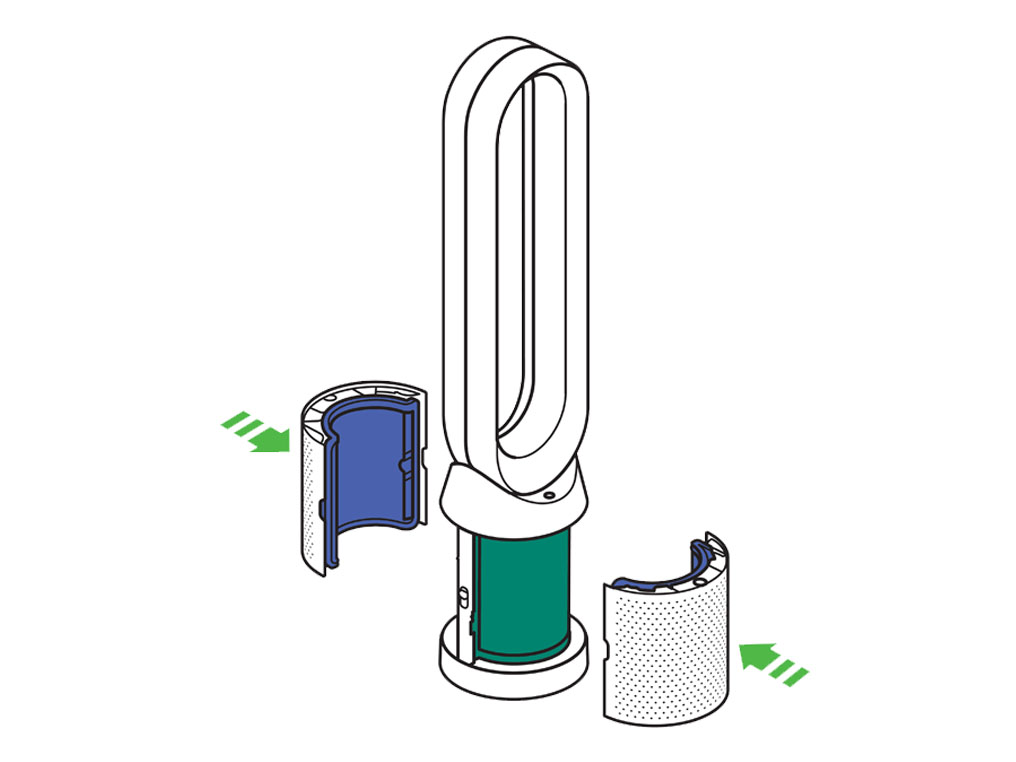
リモコンのナイトモードボタンを長押ししてください。
本体ディスプレイに5秒のカウントダウンが表示された後、デフォルト画面に戻ります。
グラスHEPAフィルターの寿命がリセットされ、製品を使用する準備が完了します。
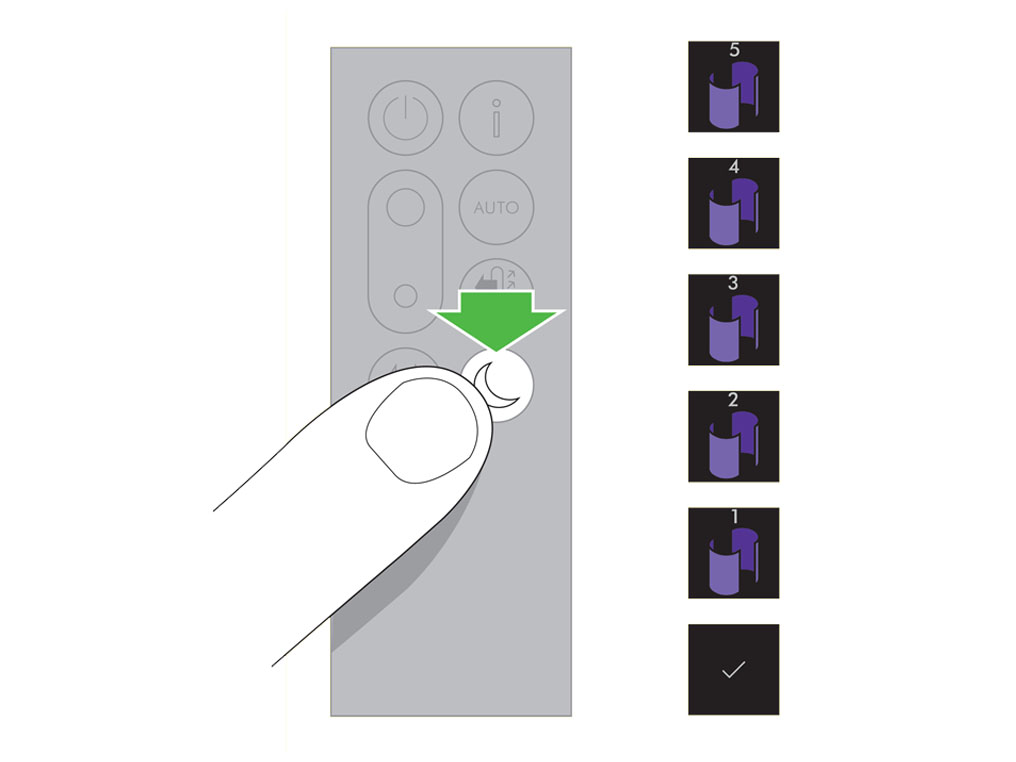
本体ディスプレイで残りのフィルター寿命が表示され、活性炭フィルター(洗浄不可)の交換時期をお知らせします。
コンセントから電源プラグを抜いてください。 フィルターカバーの両サイドにあるボタンを下にスライドします。
フィルターカバーと一緒にフィルターが外れます。

活性炭フィルターの両側のつまみを引いて、本体から取り外します。

使用済みの活性炭フィルターは、お住まいの地域の区分に従って処分してください。
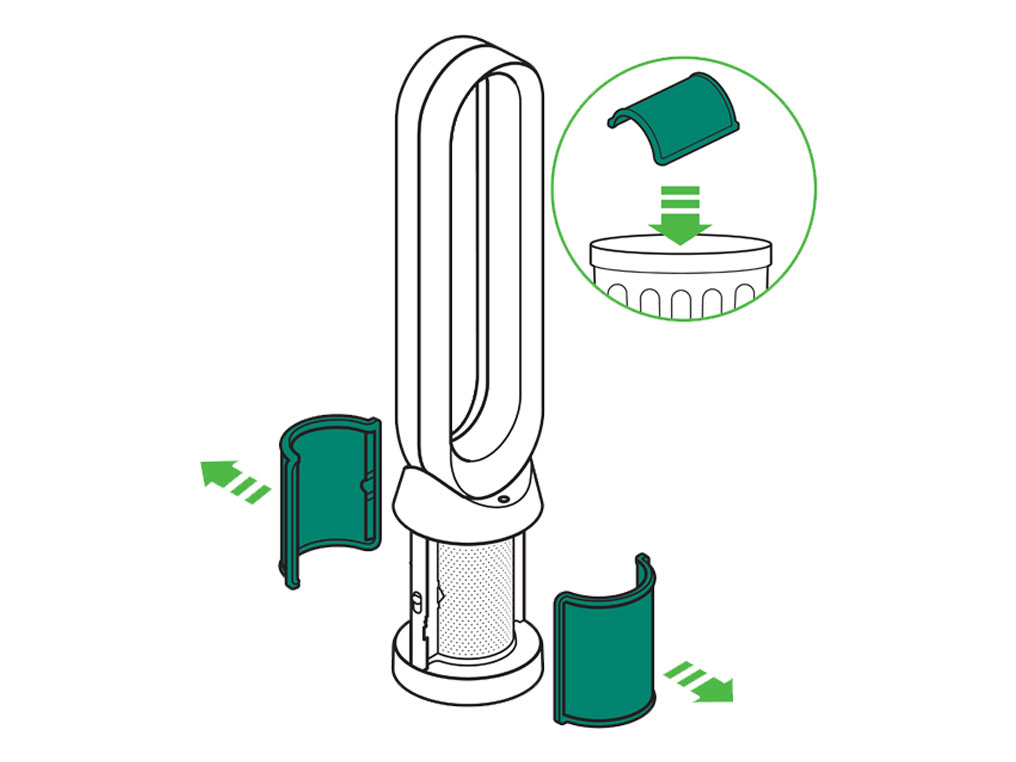
本体のベースに新しい活性炭フィルターを取り付けてください。

フィルターカバーを元の位置に押し込み装着音がしたことを確認してください。
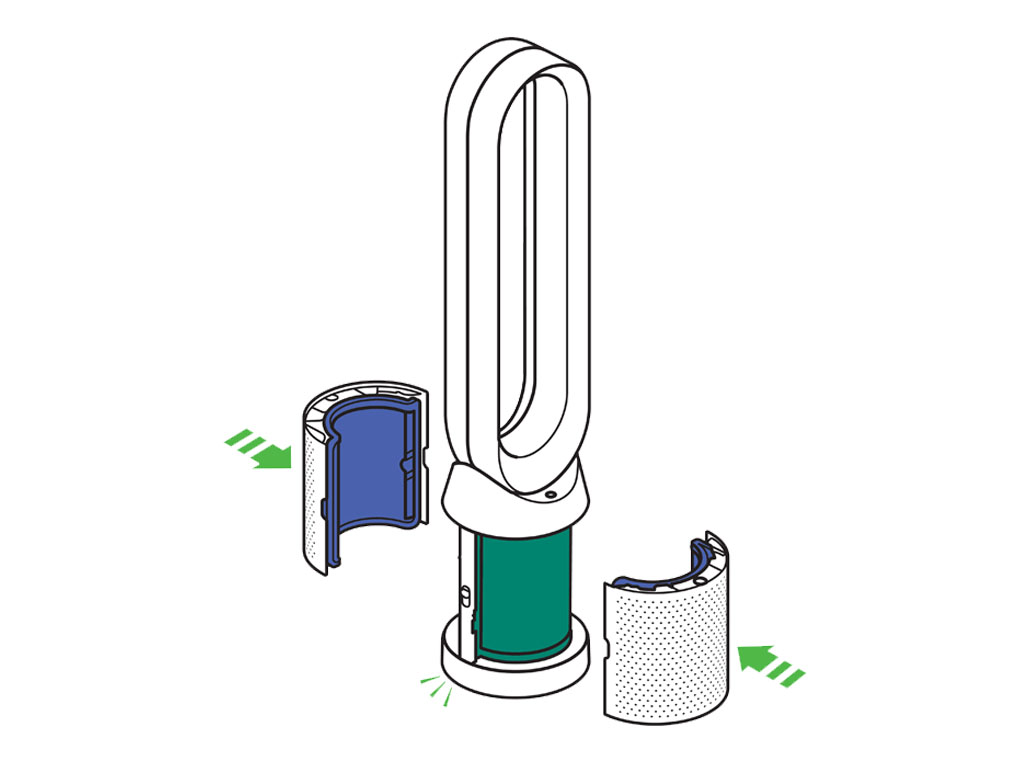
コンセントにプラグを差し込み電源を入れます。

リモコンの風向調節ボタンを長押ししてください。
本体ディスプレイで5秒のカウントダウンが表示され、5秒後にデフォルト画面に戻ります。
活性炭フィルターの寿命がリセットされ、製品を使用する準備が完了します。
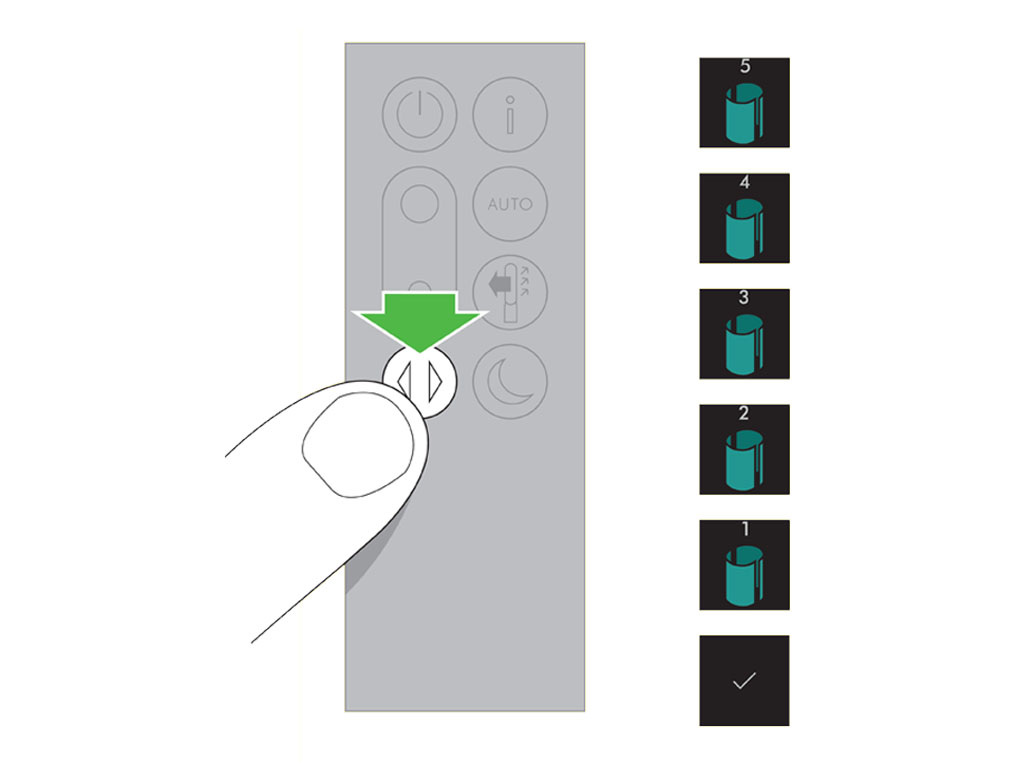
製品を箱から慎重に取り出します。円形パーツを持たず、両手で本体のベースを持ってください。
保護包装から活性炭フィルターを取り出して本体に取り付けてください。

グラスHEPAフィルターを保護包装から取り出します。
グラスHEPAフィルターをフィルターカバーに押し込むように取り付け、しっかりと固定させます。
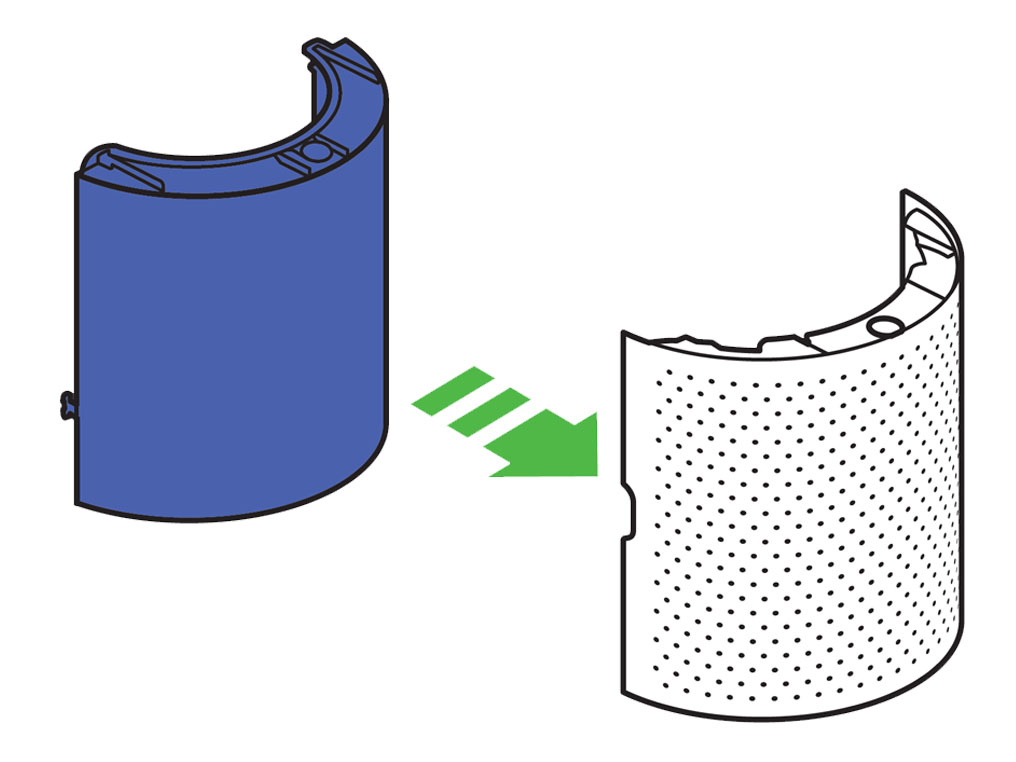
フィルターカバーを本体にはめこみ、ゆっくりと押し込みます。カチッという音がして、固定されていることを確認してください。
リモコンの操作面を下にして、円形パーツの上に取り付けます。
製品をコンセントにつなげ、電源を入れてください。
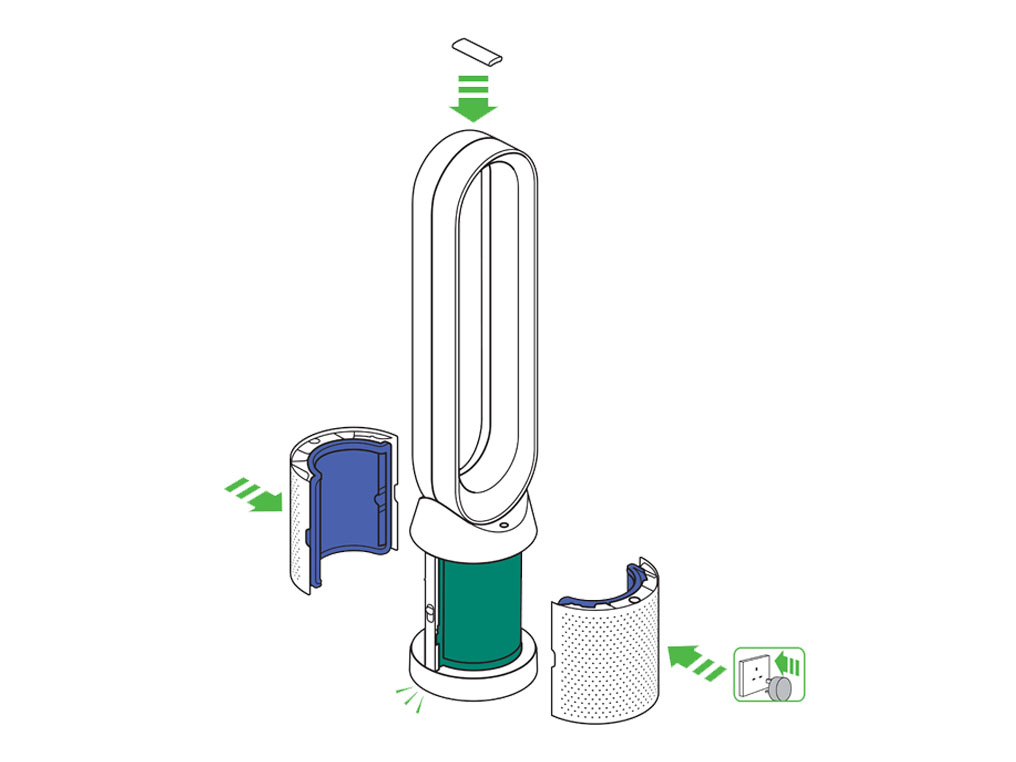
リモコンはマグネット式になっており、円形パーツの上に収納することができます。
リモコンの使い方
リモコンを製品の正面に向けてボタンを押し、操作してください。
電源オン/オフ
運転を停止するには、製品本体またはリモコンの「電源オン/オフ」ボタンを押します。
製品は、コンセントにつながっている場合、常に継続して空気質のモニタリングを行います(スタンバイ時は除く)。

風量
風量調整ボタンを押して、風量を強めたり弱めたりすることができます。
風量はレベル1(最弱)からレベル10(最強)の10段階から選べます。

首振りオン/オフ
首振りボタンを押して、角度を選択してください。
アプリを使うと、首振りの角度をカスタマイズすることができます。

情報メニュー
情報メニューボタンを押して本体ディスプレイをスクロールし、製品の稼働状況を確認することができます。
このメニューには、空気中の汚染物質・温度・湿度などの情報が表示されます。
特定の汚染物質が原因で空気質が低下した場合、ディスプレイにその汚染物質のマークが表示されます。

オートモード
オートモードが選択されている場合、製品に搭載されているセンサーが空気質に合わせて自動的に設定を調節します。
空気質の目標値に達したことをセンサーが感知すると、製品は運転を停止します。センサーは空気質をモニターし、空気質のレベルが低くなったら製品を自動的に稼動します。
オートモードと空気質の設定は、MyDysonアプリでカスタマイズ可能です。

送風方向
送風方向を前後どちらに設定しても、製品は常に空気清浄を行います。
空気清浄をしながら涼風モードで運転したい場合は、送風方向を前に切り替えてください。
涼風をオフにして空気清浄機能だけ運転したい場合は、送風方向を後ろに切り替えてください。

ナイトモード
ナイトモードに設定すると、製品は静音運転を行い、ディスプレイの輝度を落とします。就寝中の使用に最適です。
オート(自動)モードでとナイトモードを同時にオンにすると、風量4以下で運転します。手動運転に切り替えて、風量を1から10の間のお好みのレベルに設定することも可能です。
ナイトモード設定のカスタマイズは、MyDysonアプリで行ってください。

ナイトモード
ナイトモードに設定すると、製品は静音運転を行い、ディスプレイの輝度を落とします。就寝中の使用に最適です。
オート(自動)モードでとナイトモードを同時にオンにすると、風量4以下で運転します。手動運転に切り替えて、風量を1から10の間のお好みのレベルに設定することも可能です。
ナイトモード設定のカスタマイズは、MyDysonアプリで行ってください。

風量レベルを5以上で運転しているときにナイトモードを有効にすると、風量レベルは自動的にレベル4に下がります。風量は手動で調節できます。
本体ディスプレイは短い間点灯し、その後消えます。
オートモード運転中にナイトモードを有効にすると、自動的に風量を弱めます。
オートモード
お部屋の空気質に適した空気清浄運転を、自動的に行うのがオートモードです。
オートモードを有効にすると、ホームスクリーンのグラフの上に「Auto」という文字が表示され、内臓センサーが室内の空気質に応じて風量を調節します。室内の空気質が低い数値の場合は、風量を強くします。

空気質が改善されると風量が弱まります。
空気質が目標値に達するとグラフが緑色になります。その後も製品は空気質の計測をつづけます。
空気質が悪化すると赤いグラフが表示され、製品は自動的に空気清浄を再開します。
本体ディスプレイのグラフが緑(良い空気質)であるにもかかわらず、風量が強いまま運転を続ける場合があります。これはオート(自動)モードが有効になっている際に起こります。
これは空気質が良い状態を維持しようとしているためです。窓がある部屋など空気質が変化しやすい環境では、高い空気質を保つために強い風量のまま運転することがあります。
あてはまる項目を選択してください
オート(自動)モードをオン/オフにする
画面右下の、リモコンのアイコンをタップします。
画面トップの電源アイコンをタップした後、「AUTO」ボタンをタップします。
オートモードが有効になっているときは、本体ディスプレイに「Auto」という文字が表示されます。
オートモードをオフにするには、同じボタンをタップしてください。
AUTOボタンを押す
リモコン右上のオートモードボタンを押してください。
オートモードをオフにするには、同じボタンをタップしてください。
手動モード
風量はリモコンの風量調整ボタンで調節することができます。1(微風)から10(強風)まで選べます。選択中の風量は本体ディスプレイに表示されます。

オートモード
お部屋の空気質に適した空気清浄運転を、自動的に行うのがオートモードです。
オートモードを有効にすると、ホームスクリーンのグラフの上に「Auto」という文字が表示され、内臓センサーが室内の空気質に応じて風量を調節します。室内の空気質が低い数値の場合は、風量を強くします。

空気質が改善されると風量が弱まります。
空気質が目標値に達するとグラフが緑色になります。その後も製品は空気質の計測をつづけます。
空気質が悪化すると赤いグラフが表示され、製品は自動的に空気清浄を再開します。
本体ディスプレイのグラフが緑(良い空気質)であるにもかかわらず、風量が強いまま運転を続ける場合があります。これはオート(自動)モードが有効になっている際に起こります。
これは空気質が良い状態を維持しようとしているためです。窓がある部屋など空気質が変化しやすい環境では、高い空気質を保つために強い風量のまま運転することがあります。
室内の空気質 - 12秒間
現在(直近12秒間)の空気質データをグラフで示します。
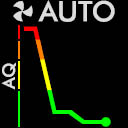
室内の空気質 - 24時間
直近24時間の空気質データをグラフで表示します。
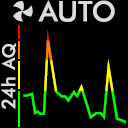
粒子状物質(PM2.5)
空気中にある2.5マイクロメートル以下の微粒子です。煙やバクテリアなどが含まれます。
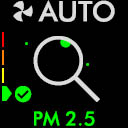
粒子状物質(PM10)
空気中に浮遊している10マイクロメートル以下の微粒子です。ホコリやカビ、花粉などが含まれます。
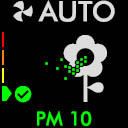
二酸化窒素およびその他の酸化ガス
これらの有毒ガスは燃焼されることによって空気中に放出されます。調理中に発生するガス、自動車の排気ガスなどがこれにあたります。

揮発性有機化合物(VOC)
揮発性有機化合物(VOC)は臭気を発する有害物質です。
清掃用薬品、塗料、新しい家具などから発生することがあります。
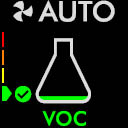
室内温度
快適な環境を維持するために、室内温度をモニターします。
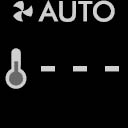
室内湿度
快適な環境を維持するために、室内湿度をモニターします。
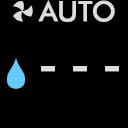
フィルター
フィルター寿命表示です。フィルターの交換時期になると点滅してお知らせします。

Wi-Fi
Wi-Fiとの接続状況です。
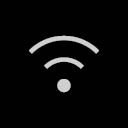
製品を箱から慎重に取り出します。この際、円形パーツは掴まずに、両手で本体のベースを持ってください。
保護包装から活性炭フィルターを取り出して本体に取り付けてください。

グラスHEPAフィルターを保護包装から取り出します。
グラスHEPAフィルターをフィルターカバーに押し込むように取り付け、しっかりと固定させます。
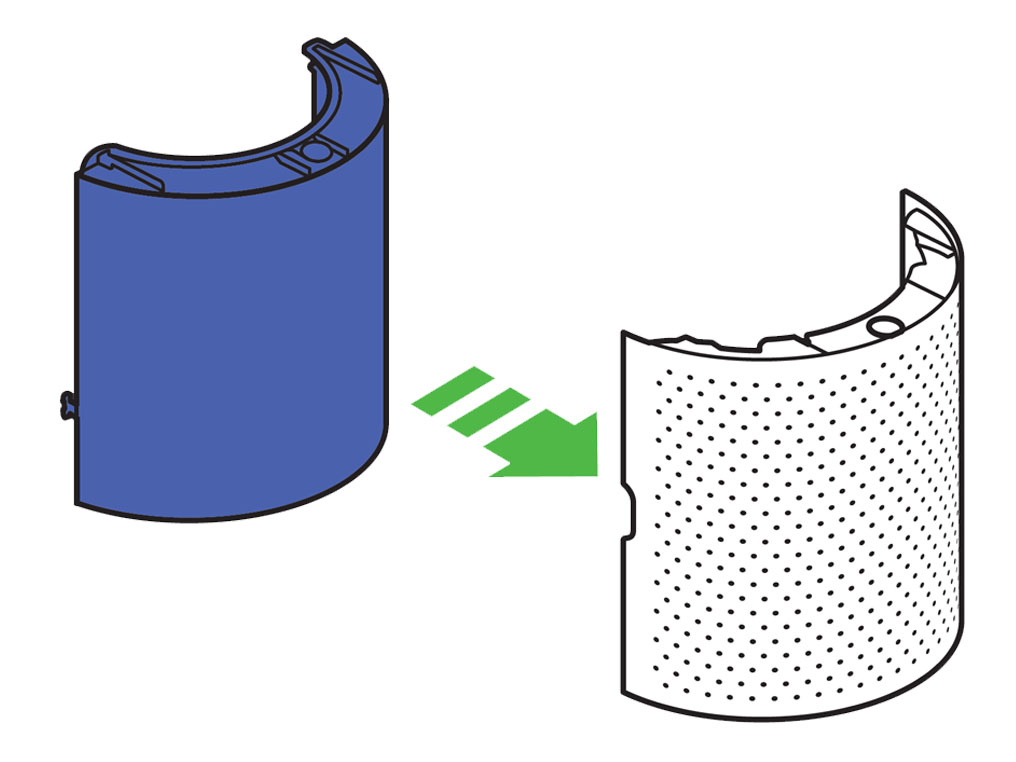
フィルターカバーを本体にはめこみ、ゆっくりと押し込みます。カチッという音がして、固定されていることを確認してください。
リモコンの操作面を下にして、円形パーツの上に取り付けます。
製品をコンセントにつなげ、電源を入れてください。
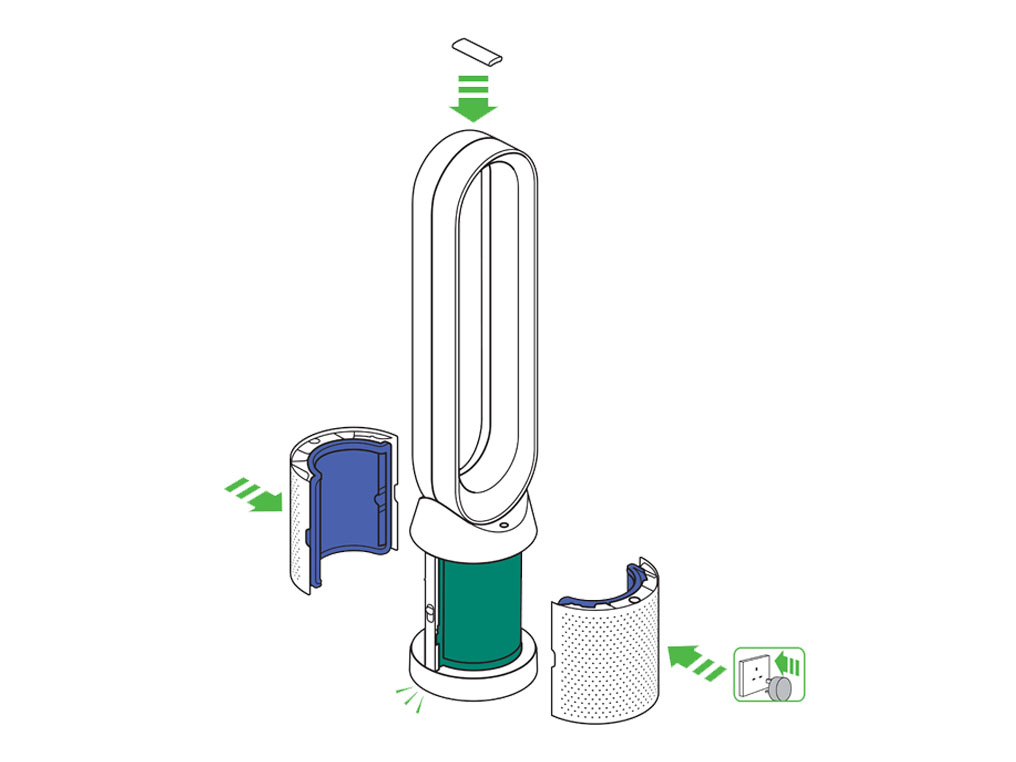
リモコンはマグネット式になっており、円形パーツの上に収納することができます。
シリアルナンバーを探す
シリアルナンバーと製品パスワードは次の場所に記載されています:
- 製品本体に貼付されたステッカー
- フィルターを製品本体から取り外した、本体側
情報メニュー
情報メニューボタンを押して本体ディスプレイをスクロールし、製品の稼働状況を確認することができます。
このメニューには、空気中の汚染物質・温度・湿度などの情報が表示されます。
特定の汚染物質が原因で空気質が低下した場合、ディスプレイにその汚染物質のマークが表示されます。

室内の空気質 - 12秒間
現在(直近12秒間)の空気質データをグラフで示します。
室内の空気質 - 12秒間
直近24時間の空気質データをグラフで表示します。
粒子状物質(PM2.5)
空気中にある2.5マイクロメートル以下の微粒子です。煙やバクテリアなどが含まれます。
粒子状物質(PM10)
空気中に浮遊している10マイクロメートル以下の微粒子です。ホコリやカビ、花粉などが含まれます。
二酸化窒素およびその他の酸化ガス
これらの有毒ガスは燃焼されることによって空気中に放出されます。調理中に発生するガス、自動車の排気ガスなどがこれにあたります。
揮発性有機化合物(VOC)
揮発性有機化合物(VOC)は臭気を発する有害物質です。
清掃用薬品、塗料、新しい家具などから発生することがあります。
室内温度
快適な環境を維持するために、室内温度をモニターします。
室内湿度
快適な環境を維持するために、室内湿度をモニターします。
フィルター
フィルター寿命表示です。フィルターの交換時期になると点滅してお知らせします。
Wi-Fi
Wi-Fiネットワークへの接続状態を表しています。